当今社会,手机已经成为人们日常生活中不可或缺的一部分,而手机键盘作为手机的输入工具,其透明度设置更是影响着用户的使用体验。在手机上设置透明键,不仅可以让用户更加清晰地看到背景,还能让整个界面更加美观和时尚。如何在手机上设置键盘透明度呢?下面就让我们来详细了解一下手机键盘透明度设置教程。
手机键盘透明度设置教程
步骤如下:
1.打开手机,点击[便签]APP;进入便签首页,点击[+]按键,新增一个空白的便签。
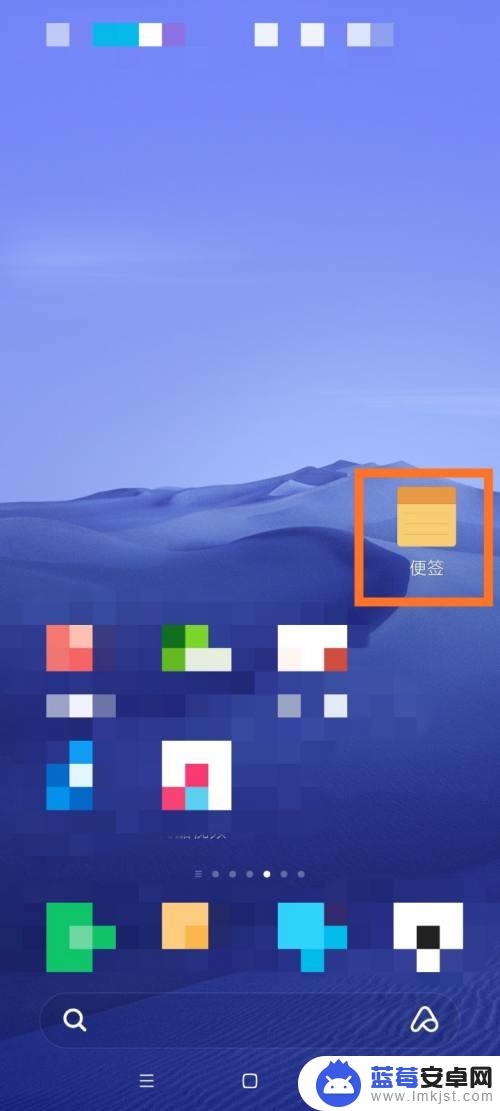
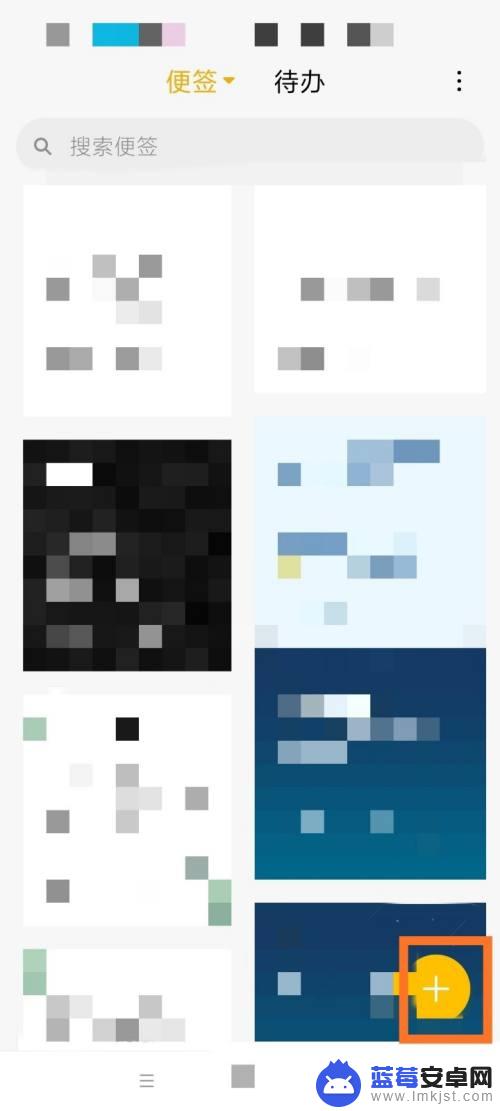
2.点击便签,准备输入文字信息,会出现输入法键盘,在键盘左上角点击[拓展按键];然后在键盘界面往下拉到底。
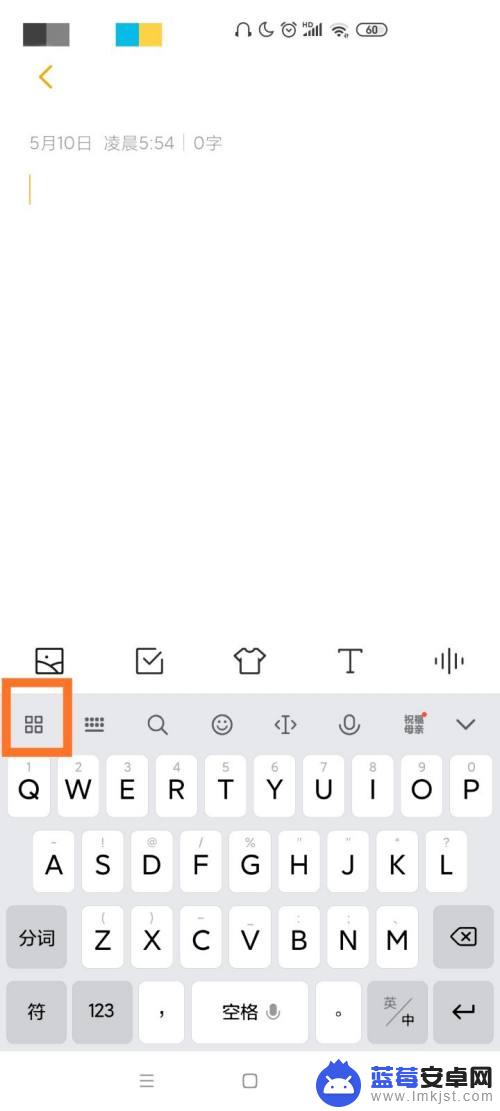
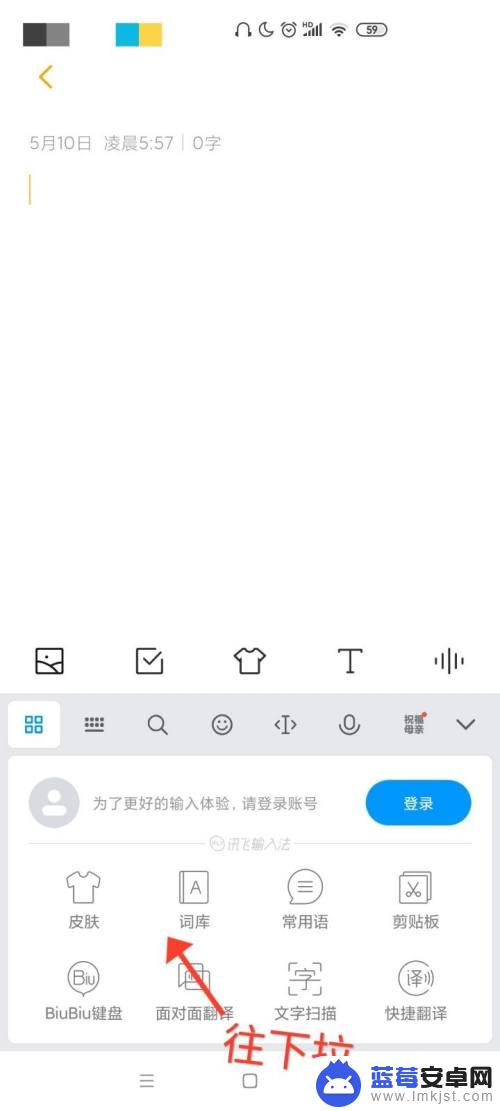
3.找到[键盘透明度],点击它。
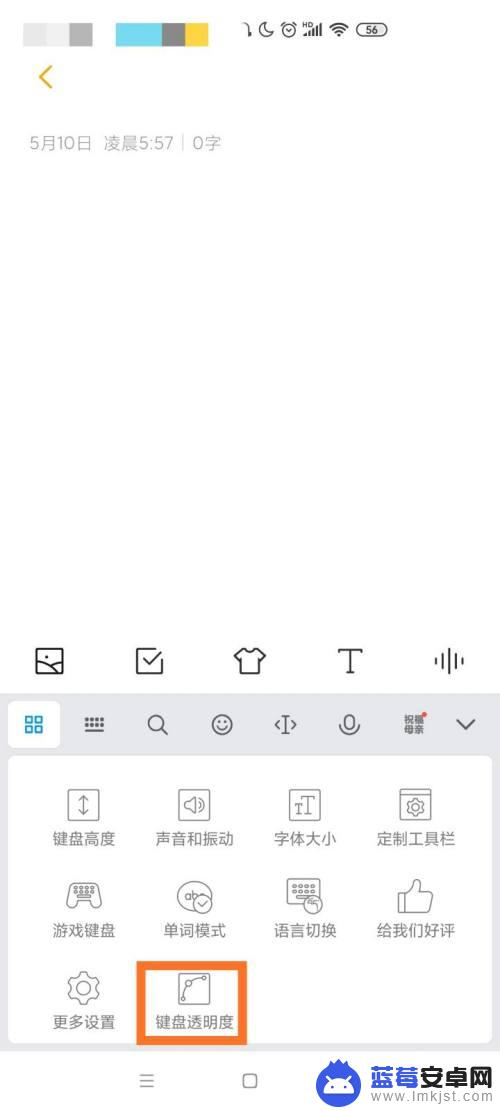
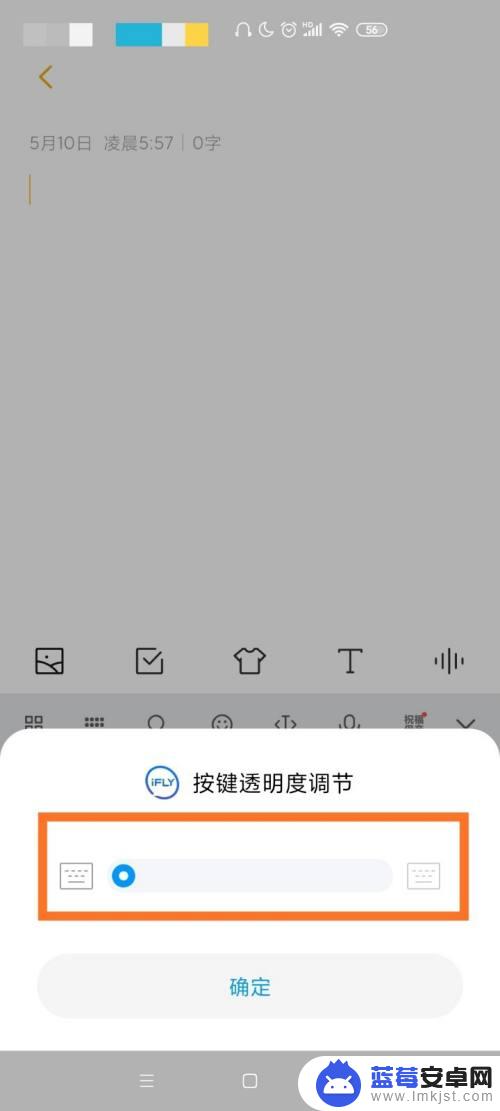
4.滑动键盘透明度的滚轮至最右端,表示键盘越透明。
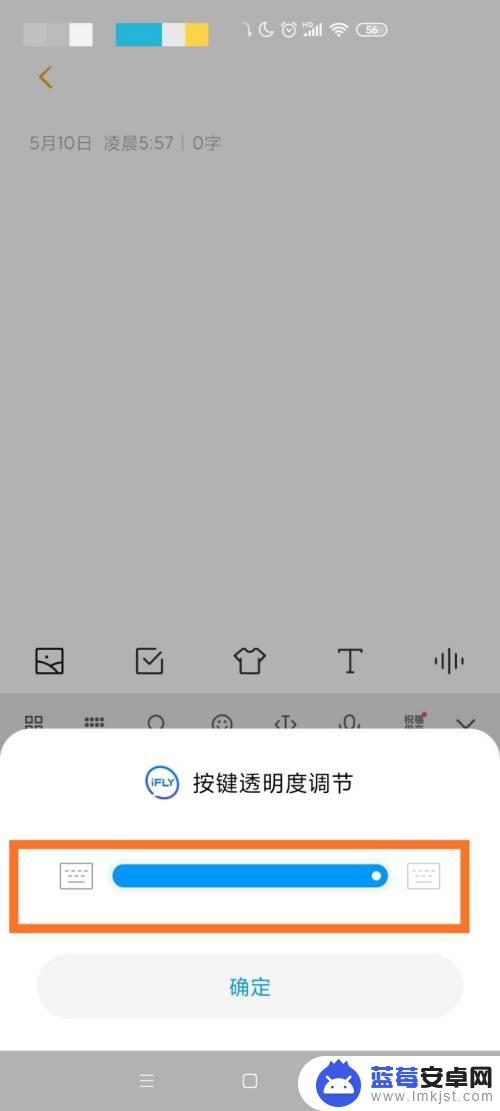
5.然后完全透明的键盘就是每个字母没有单独显示出来。
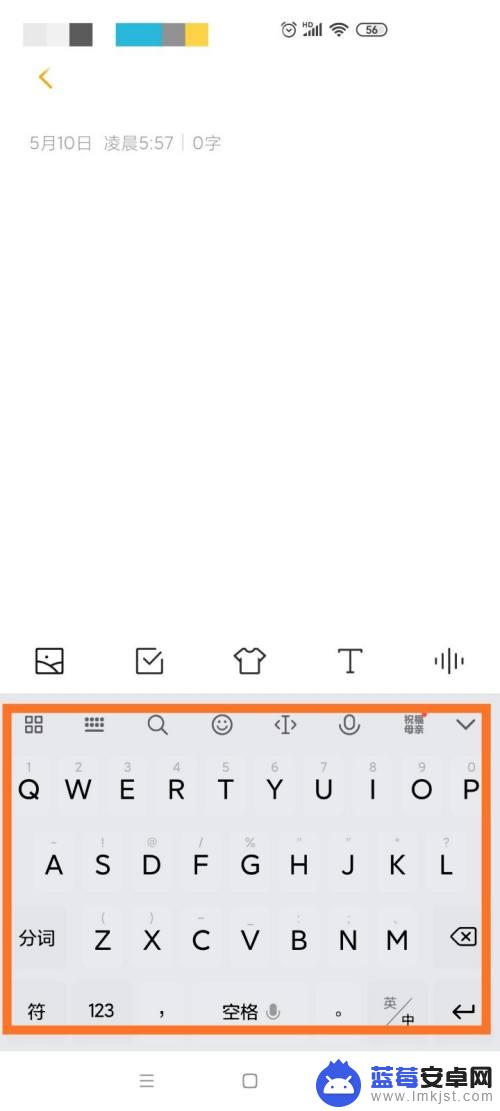
6.现在滑动键盘透明度至最左端,表示一点也不透明。然后键盘每个字母单独凸显很明显。
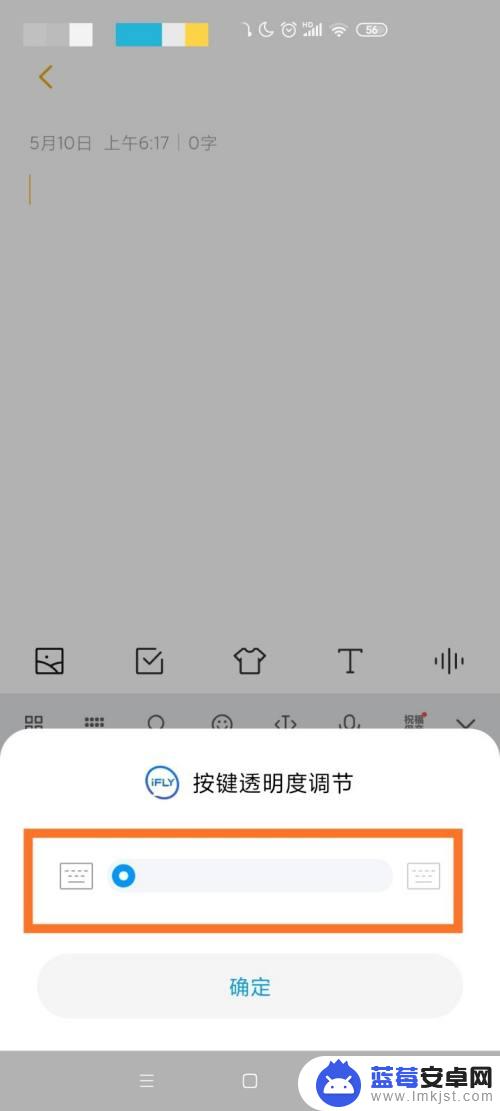
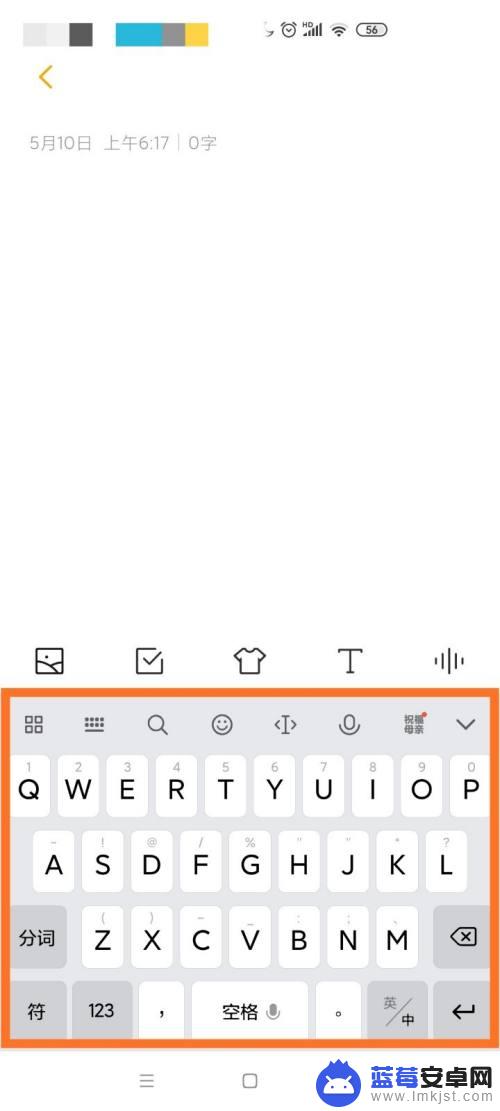
以上就是手机上透明键的全部内容,对于遇到这种情况的用户,可以按照小编的方法来解决,希望能够帮到大家。












